0x800f0906 Błąd DISM: jak to naprawić
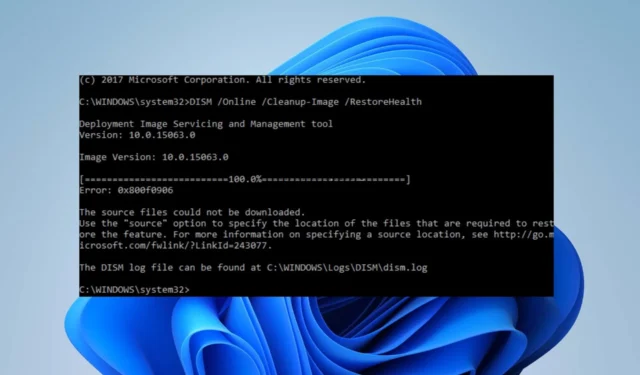
Wielu użytkowników zgłosiło kod błędu 0x800f0906 podczas uruchamiania polecenia DISM w wierszu polecenia z podwyższonym poziomem uprawnień. Uniemożliwia korzystanie z narzędzia wiersza polecenia DISM na komputerze.
Co powoduje błąd DISM 0x800f0906?
Kilka czynników może być odpowiedzialnych za błąd DISM na twoim komputerze. Niektóre godne uwagi to:
Czynniki te mogą się różnić na różnych urządzeniach w zależności od okoliczności. Niezależnie od tego przeprowadzimy Cię przez podstawowe kroki w celu rozwiązania problemu i przywrócenia DISM do działania.
Jak mogę naprawić błąd DISM 0x800f0906?
Przed wypróbowaniem jakichkolwiek zaawansowanych kroków rozwiązywania problemów wykonaj następujące kontrole wstępne:
- Uruchom ponownie komputer — ponowne uruchomienie komputera to najszybszy sposób na rozwiązanie tymczasowych problemów z funkcjonalnością i odświeżenie jego procesów.
- Wykonaj czysty rozruch — czysty rozruch uruchomi komputer z minimalną liczbą sterowników i programów, co pozwoli określić, czy program innej firmy nie zakłóca działania instalatora systemu Windows.
- Usuń najnowsze aktualizacje — Odinstalowanie najnowszych aktualizacji systemu Windows może pomóc w rozwiązaniu problemów powodujących błąd podczas korzystania z polecenia DISM.
- Zaktualizuj system operacyjny Windows — aktualizacja systemu Windows pomaga naprawić błędy powodujące problemy z narzędziem narzędziowym DISM. Napraw system Windows, który nie łączy się z usługą aktualizacji, jeśli błąd występuje na komputerze.
Jeśli nadal możesz rozwiązać problem, wykonaj poniższe rozwiązania:
1. Uruchom skanowanie SFC
- Kliknij lewym przyciskiem myszy przycisk Start , wpisz Wiersz polecenia i kliknij opcję Uruchom jako administrator .
- Kliknij Tak w monicie Kontrola konta użytkownika (UAC) .
- Wpisz następujące polecenie i naciśnij Enter:
sfc /scannow - Uruchom ponownie komputer i sprawdź, czy błąd nadal występuje.
Jako alternatywę zachęcamy każdego, kto ma problemy z systemem Windows, do korzystania z narzędzia typu „wszystko w jednym” do szybkiego rozwiązywania wszystkich problemów z komputerem.
2. Za pomocą poleceń naprawczych DISM
- Pobierz obraz dysku systemu Windows i utwórz nośnik instalacyjny.
- Naciśnij klawisze Windows+ E, aby otworzyć Eksplorator plików.
- Kliknij folder Pobrane, zlokalizuj pobrany plik, kliknij go prawym przyciskiem myszy i wybierz opcję Zamontuj .
- Po zamontowaniu ISO nowy dysk w sekcji Ten komputer w Eksploratorze plików.
- Uzyskaj nazwę dysku, kliknij lewym przyciskiem myszy przycisk Start , wpisz CMD i kliknij Uruchom jako administrator.
- Wprowadź następujące polecenie i naciśnij Enter:
DISM /Online /Cleanup-Image /RestoreHealth /source:WIM:X:\Sources\Install.wim:1 /LimitAccess - Nazwa pliku powinna zastąpić X w powyższym kodzie.
- Zamknij wiersz polecenia i uruchom ponownie komputer, aby zastosować.
Użytkownicy twierdzą, że mogliby natychmiast rozwiązać problem, uruchamiając powyższe kody. Jeśli jednak nie, możesz również uruchomić następujący kod:DISM /Online /Cleanup-Image /StartComponentCleanup /ResetBase
Mamy również szczegółowy przegląd różnych kodów błędów, które mogą towarzyszyć plikom źródłowym DISM .
Zachęcamy do pozostawienia swoich sugestii lub pytań w sekcji komentarzy.



Dodaj komentarz